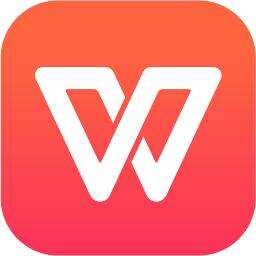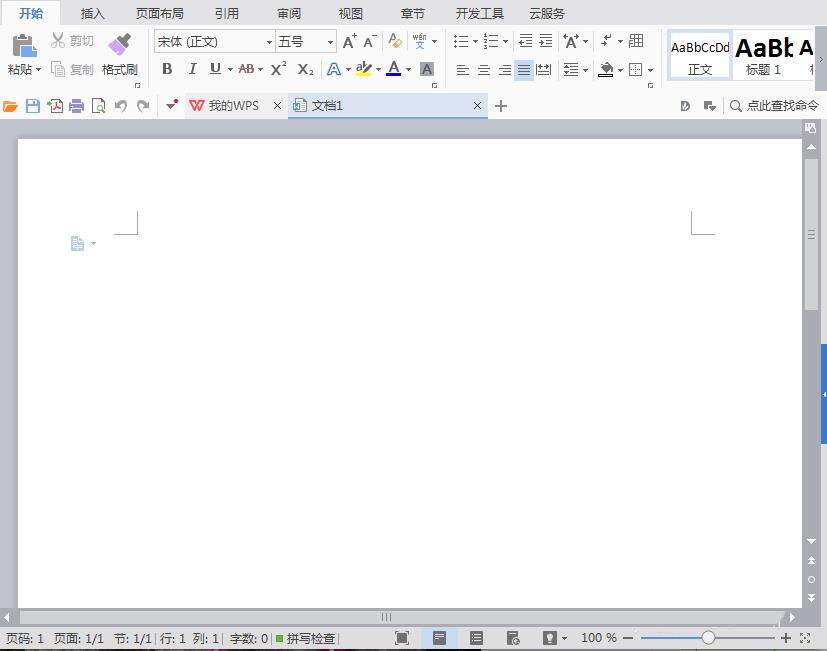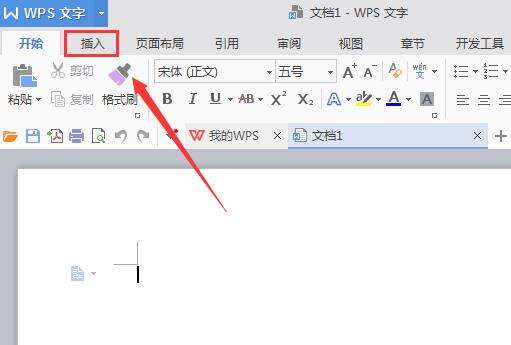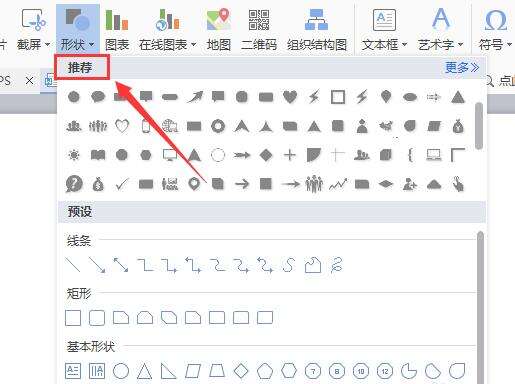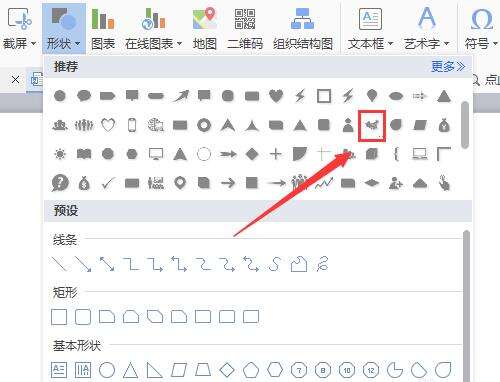WPS文档中插入中国地图具体操作方法
办公教程导读
收集整理了【WPS文档中插入中国地图具体操作方法】办公软件教程,小编现在分享给大家,供广大互联网技能从业者学习和参考。文章包含292字,纯文字阅读大概需要1分钟。
办公教程内容图文
1、打开WPS文字这款软件,进入WPS文字的操作界面,如图所示:
2、在该界面内找到插入选项,如图所示:
3、点击插入选项,在其编辑区域内找到形状选项,如图所示:
4、点击形状选项,在其子级菜单那里找到推荐选项,如图所示:
5、在推荐选项内找到中国地图选项,如图所示:
6、点击中国地图选项,使用鼠标左键在编辑输入区里拖拽,就得到了我们需要的中国地图,如图所示:
按照上文为你们分享的WPS文档中插入中国地图的具体操作方法,你们是不是都学会了呢?
办公教程总结
以上是为您收集整理的【WPS文档中插入中国地图具体操作方法】办公软件教程的全部内容,希望文章能够帮你了解办公软件教程WPS文档中插入中国地图具体操作方法。
如果觉得办公软件教程内容还不错,欢迎将网站推荐给好友。